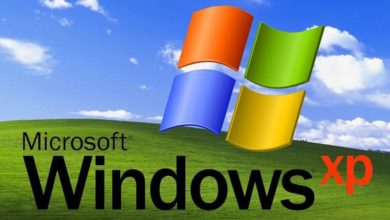Si eres una de esas personas que utiliza frecuentemente o, por que no, de forma ocasional Microsoft Edge para navegar por la red, tal vez te resulte interesante conocer los accesos directos a funciones y opciones del navegador, también conocidos como atajos del teclado..
Cuando digo accesos directos me refiero a la combinación de teclas. Utilizando este método podrás llegar al lugar que deseas mucho más rápido que manejando, con el ratón, menús o iconos. No tendrás que moverte por ventanas y pantallas.
Aquí tienes una lista completa. Tal vez nos quedé alguno en el tintero (ahora teclado), pero creo que están todos los que son. Aquí los tienes. Utilízalos cuando te apetezca, no es obligatorio.
Cuando accedes a un sitio Web o a un documento
- Ayuda: F1
- Pantalla completa: F11
- Siguiente: Alt + Flecha derecha
- Anterior: Alt + Flecha izquierda
- Página anterior: Retroceso
- Página de inicio o principal: Alt + Inicio
- Cambiar la página principal: Alt + P (en IE 7 y posteriores)
- Paso de un ítem al siguiente en un formulario: Tab
- Paso de un ítem al anterior en un formulario: Alt + Tab
- Menú contextual: Mayúsc + F10
- Scroll abajo: Flecha abajo
- Scroll arriba: Flecha arriba
- Página abajo: AvPág
- Página arriba: RePág
- Principio de una página: Inicio
- Final de una página: Fin
- Actualizar página: F5 o Ctrl + R (Si pulsas Ctrl + F5, se hará la actualización si existe si no existe, queda como está)
- Búsqueda: Ctrl + F
- Terminar la carga de una página: Esc
- Abrir ventana para escribir nueva dirección: Ctrl + O ó Ctrl + L
- Nueva ventana: Ctrl + N
- Nueva pestaña: Ctrl + T (sólo en IE 7 o superior)
- Cerrar ventana o pestaña (sólo en IE 7 o superior): Ctrl + W
- Guardar: Ctrl + S
- Imprimir: Ctrl + P
- Favoritos: Ctrl + I
- Historial: Ctrl + H
- Activar un enlace seleccionado con el puntero del ratón: <Entrar>
- Cortar (sólo en algunos casos): Ctrl + X
- Copiar: Ctrl + C
- Pegar (sólo en algunos casos): Ctrl + V
- Seleccionar todo: Ctrl + A
Cuando escribes una dirección en la barra de direcciones
- Seleccionar todo el texto: Alt + D
- Ver todo el listado de direcciones a las que accediste: F4
- Escribir un nombre y acceder a www.ese_nombre.com: Ctrl + <Entrar>
- Acceder a la primera dirección en la lista de auto completado: Inicio
- Acceder a la última dirección en la lista de auto completado: Fin
Manejo de Favoritos
- Incluir la página actual en la lista de favoritos: Ctrl + D
A tener en cuenta
Los accesos directos indicados ya existían o existen en Internet Explorer, el navegador web que ya no tiene soporte por parte de Microsoft. Existen algunas versiones de Windows muy antiguas, anteriores a Windows 10, que continúan utilizando Internet Explorer, por lo que no está de más tener en cuenta estos atajos de teclado.
NOTA: En el caso de que utilicemos el navegador indicado en un ordenador con macOS, debemos sustituir Ctrl por CMD.